Gitマージエラーを修正する方法
公開: 2021-10-13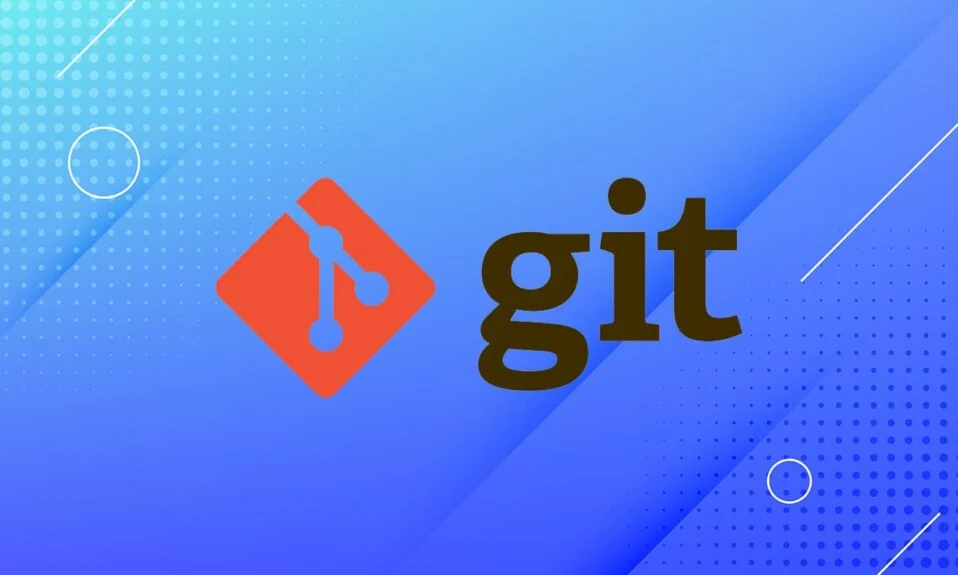
ブランチの概念は、Gitの機能に関連付けられています。 マスターブランチと、そこから分岐するいくつかのブランチがあります。 あるブランチから別のブランチに切り替える場合、またはブランチファイルに関連付けられている競合がある場合は、エラーメッセージ「 Gitエラー:最初に現在のインデックスを解決する必要があります」が表示されます。 エラーが解決されない限り、Git内でブランチを切り替えることはできません。 今日Gitマージエラーを修正するので、慌てる必要はありません。
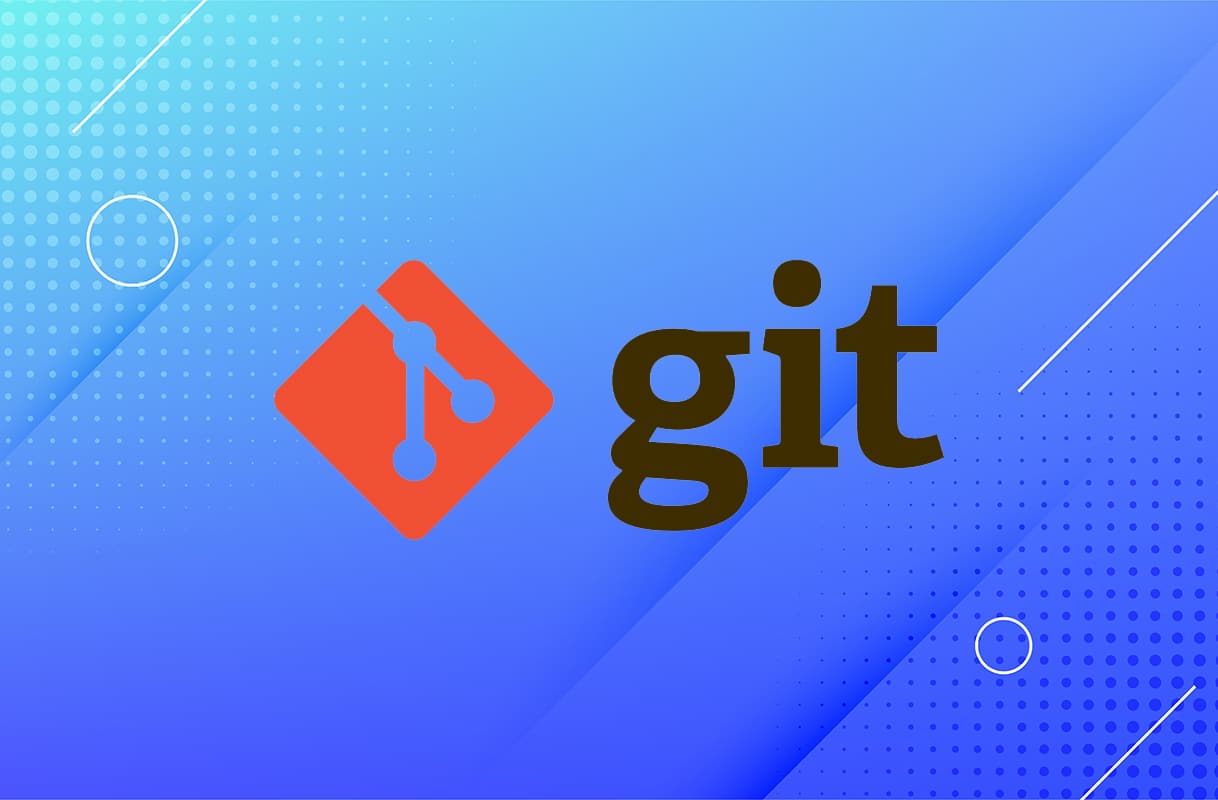
Gitとその機能
Gitは、ファイルの任意のグループの変更を監視できるようにするコードまたはソフトウェアです。 これは通常、プログラマー間の作業を調整するために使用されます。 Gitの注目すべき機能は次のとおりです。
- スピード
- データのセキュリティと整合性
- 分散および非線形プロセスの支援
簡単に言えば、Gitは無料でオープンソースの管理システムです。 さまざまな貢献者の助けを借りて、プロジェクトやファイルが一定期間変更されたときにそれらを追跡します。 さらに、Gitでは、Gitマージエラーなどのエラーが発生した場合に、以前の状態またはバージョンにロールバックできます。
Git for Windows、macOS、またはLinuxコンピューターシステムをダウンロードできます。
コンテンツ
- Gitマージエラーを修正する方法:最初に現在のインデックスを解決する必要があります
- Gitマージの競合の種類
- 準備手順:
- 方法1:Gitマージをリセットする
- 方法2:現在または現在のブランチをヘッドブランチとマージする
- 方法3:マージの競合を解決する
- 方法4:競合の原因となるブランチを削除する
- 用語集:一般的なGitコマンド
- 用語集:一般的なGit用語
Gitマージエラーを修正する方法:最初に現在のインデックスを解決する必要があります
Git Current Indexエラーにより、マージの競合のために別のブランチに移動できません。 特定のファイル内で競合が発生すると、このエラーがポップアップすることがありますが、ほとんどの場合、マージに失敗したときに表示されます。 これは、コマンドのプルまたはチェックアウトに使用する場合にも発生する可能性があります。
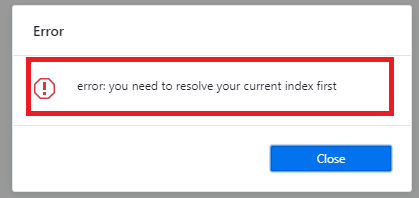
Git CurrentIndexエラーの既知の原因は2つあります。
- マージの失敗–次のブランチへのスムーズな移行のために解決する必要があるマージの競合が発生します。
- ファイルの競合–使用している特定のブランチに競合するファイルがある場合、コードをチェックアウトまたはプッシュすることはできません。
Gitマージの競合の種類
次の状況では、Gitマージエラーが発生する可能性があります。
- マージプロセスの開始:現在のプロジェクトの作業ディレクトリのステージ領域に変更があった場合、マージプロセスは開始されません。 最初に、保留中のアクションを安定させて完了する必要があります。
- マージプロセス中:マージされるブランチと現在またはローカルのブランチの間に問題がある場合、マージプロセスは完了しません。 この場合、Gitは独自にエラーを解決しようとします。 ただし、場合によっては、同じものを修正する必要があります。
準備手順:
1. Gitマージエラーを修正するコマンドを実行する前に、マージファイルの他のユーザーがコマンドにアクセスしたり変更を加えたりしないようにする必要があります。
2.そのブランチをチェックアウトする前、または現在のブランチをヘッドブランチとマージする前に、commitコマンドを使用してすべての変更を保存することをお勧めします。 指定されたコマンドを使用してコミットします。
$ git add $ git commit -m
注:この記事の最後にある一般的なGitの用語とコマンドの用語集を読むことをお勧めします。
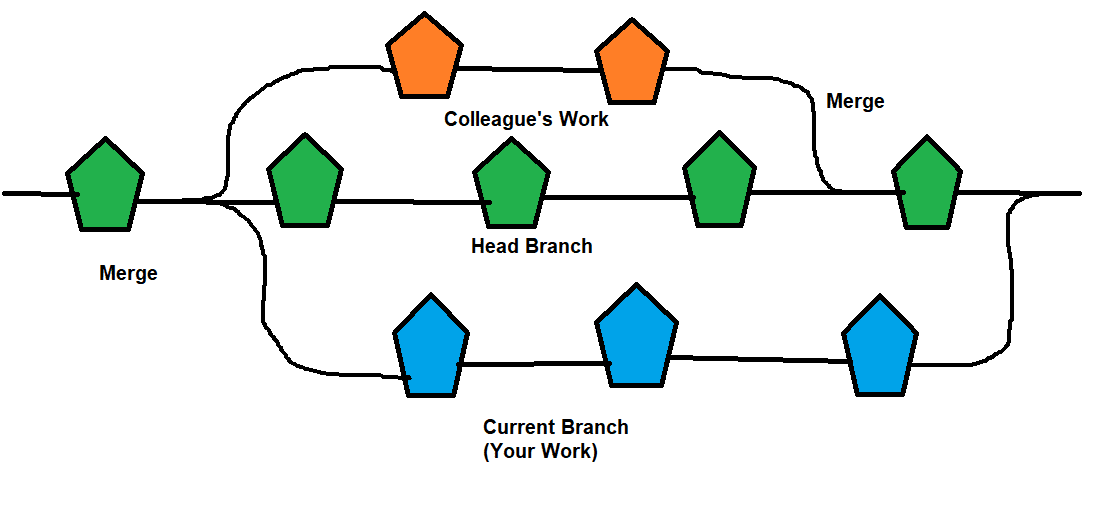
それでは、Git Current IndexErrorまたはGitMergeErrorの解決から始めましょう。
方法1:Gitマージをリセットする
マージを元に戻すと、マージが行われなかったときに初期位置に到達するのに役立ちます。 したがって、コードエディタで指定されたコマンドを実行します。

1. $ git reset –mergeと入力して、 Enterキーを押します。
2.これが機能しない場合は、コマンド$ git reset –hard HEADを使用して、 Enterキーを押します。
これにより、Gitリセットマージが実現され、Gitマージエラーが解決されます。
方法2:現在または現在のブランチをヘッドブランチとマージする
ノートエディタで次のコマンドを実行して、現在のブランチに切り替え、Gitマージエラーを解決します。
1. git checkout <>と入力し、 Enterキーを押します。
2. git merge -s ours masterと入力して、マージコミットを実行します。
注:次のコードは、ヘッド/マスターブランチからのすべてを拒否し、現在のブランチからのデータのみを保存します。
3.次に、 git checkout masterを実行して、ヘッドブランチに戻ります。
4.最後に、 git merge <>を使用して両方のアカウントをマージします。
このメソッドの手順に従うと、両方のブランチがマージされ、Gitの現在のインデックスエラーが解決されます。 そうでない場合は、次の修正を試してください。
また読む: Windows10でのフォルダーマージの競合の表示または非表示
方法3:マージの競合を解決する
競合するファイルを見つけて、すべての問題を解決します。 マージの競合解決は、Gitの現在のインデックスエラーを取り除くための重要な部分を形成します。
1.まず、問題の原因となるファイルを次のように特定します。
- コードエディタに次のコマンドを入力します。 $ vim / path / to / file_with_conflict
- Enterキーを押して実行します。
2.次に、ファイルを次のようにコミットします。
- $ git commit -a -m 'コミットメッセージ'と入力します
- Enterキーを押します。
次の手順が完了したら、ブランチをチェックアウトして、機能するかどうかを確認してください。
方法4:競合の原因となるブランチを削除する
競合の多いブランチを削除して、最初からやり直してください。 他に何も機能しない場合は、次のように、競合するファイルを削除してGitマージエラーを修正することをお勧めします。
1.コードエディタでgitcheckout -f <>と入力します。
2.Enterキーを押します。
また読む:複数のGoogleドライブとGoogleフォトアカウントをマージする
用語集:一般的なGitコマンド
次のGitコマンドのリストは、Gitマージエラーの解決におけるその役割についての要約されたアイデアを提供します。最初に現在のインデックスを解決する必要があります。
1. git log –merge:このコマンドは、システムでのマージの競合の背後にあるすべてのコマンドのリストを提供します。
2. git diff :git diffコマンドを使用して、状態リポジトリまたはファイル間の違いを識別できます。
3. git checkout:ファイルに加えられた変更を元に戻すことができます。また、gitcheckoutコマンドを使用してブランチを変更することもできます。
4. git reset –mixed:作業ディレクトリの変更とステージング領域の変更を使用して元に戻すことができます。
5. git merge –abort:マージする前のステージに戻りたい場合は、Gitコマンドのgit merge –abortを使用できます。 これは、マージプロセスを終了するのにも役立ちます。
6. git reset:競合するファイルを元の状態にリセットする場合は、このコマンドgitresetを使用できます。 このコマンドは通常、マージの競合時に使用されます。
用語集:一般的なGit用語
Gitマージエラーを修正する前に、これらの用語を読んで理解してください。
1.チェックアウト-このコマンドまたは用語は、ユーザーがブランチを切り替えるのに役立ちます。 ただし、そうしている間はファイルの競合に注意する必要があります。
2.フェッチ– Gitフェッチを実行するときに、特定のブランチからワークステーションにファイルをダウンロードして転送できます。
3.インデックス-Gitの作業セクションまたはステージングセクションと呼ばれます。 変更、追加、および削除されたファイルは、ファイルをコミットする準備ができるまで、インデックス内に保存されます。
4.マージ– 1つのブランチから変更を移動し、それらを別の(従来はマスターの)ブランチに組み込みます。
5. HEAD –コミット中に使用される予約済みのヘッド(参照という名前)です。
おすすめされた:
- Huluトークンエラー3を修正する方法
- Googleドキュメントにページを追加する方法
- Googleドキュメントに目次を追加する方法
- XfinityStreamのエラーTVAPP-00100を修正
ガイドがお役に立てば、 Gitマージエラーを解決できたと思います。最初に現在のインデックスを解決する必要があります。 質問がある場合は、コメントセクションにドロップしてください。
